Page 1
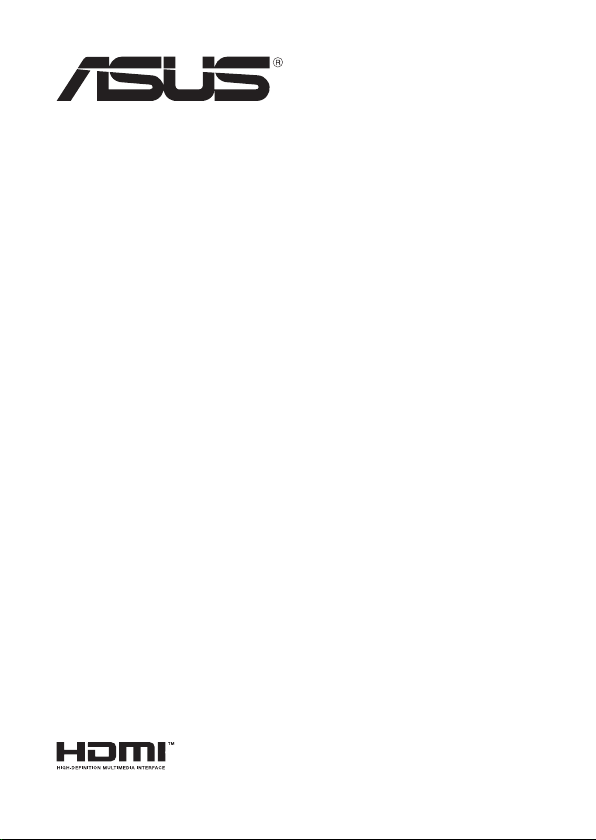
Mini PC
PN61
用戶手冊
Page 2
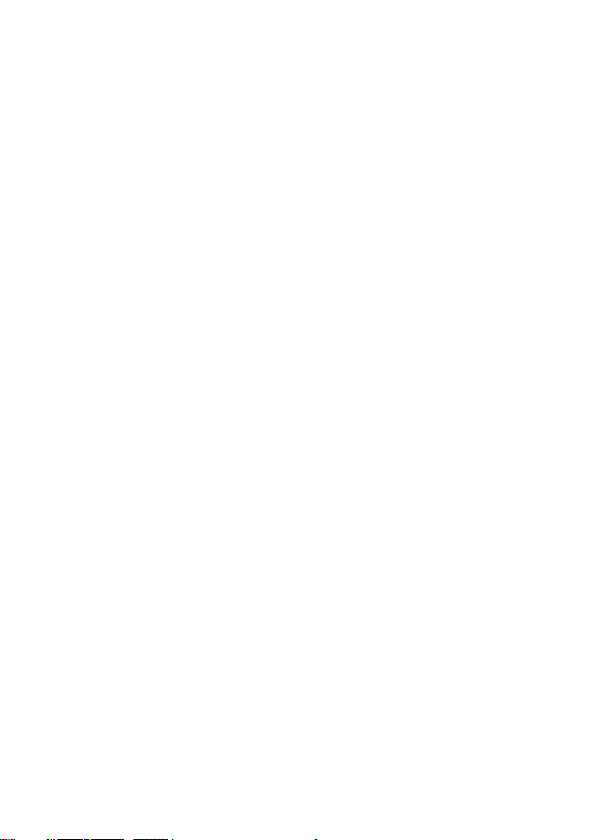
C15347
第二版
2019 年 3 月
版權說明
©ASUSTeK Computer Inc. All rights reserved. 華碩電腦股份有限公司保留所有權利
本用戶手冊包括但不限於其所包含的所有信息皆受到著作權法之保護,未經華碩電腦股份有限公
司(以下簡稱「華碩」)許可,不得任意地仿製、拷貝、摘抄、轉譯或為其他利用。
免責聲明
本用戶手冊是以「現況」及「以當前明示的條件下」的狀態提供給您。在法律允許的範圍內,
華碩就本用戶手冊,不提供任何明示或默示的擔保及保證,包括但不限於商業適銷性、特定目
的之適用性、未侵害任何他人權利及任何得使用本用戶手冊或無法使用本用戶手冊的保證,且
華碩對因使用本用戶手冊而獲取的結果或通過本用戶手冊所獲得任何信息之準確性或可靠性不
提供擔保。
台端應自行承擔使用本用戶手冊的所有風險。 台端明確了解並同意,華碩、華碩之授權人及其
各該主管、董事、員工、代理人或關係企業皆無須為您因本用戶手冊、或因使用本用戶手冊、或
因不可歸責於華碩的原因而無法使用本用戶手冊或其任何部分而可能生成的衍生、附隨、直接、
間接、特別、懲罰或任何其他損失(包括但不限於利益損失、業務中斷、數據遺失或其他金錢損
失)負責,不論華碩是否被告知發生上開損失之可能性。
由於部分國家或地區可能不允許責任的全部免除或對前述損失的責任限制,所以前述限制或排除
條款可能對您不適用。
台端知悉華碩有權隨時修改本用戶手冊。本產品規格或驅動程序一經改變,本用戶手冊將會隨之
更新。本用戶手冊更新的詳細說明請您訪問華碩的客戶服務網 http://www.asus.com/support,或
是直接與華碩信息產品技術支持專線 0800-093-456 聯絡。
於本用戶手冊中提及之第三人產品名稱或內容,其所有權及智能財產權皆為各別產品或內容所有
人所有且受當前智能財產權相關法令及國際條約之保護。
(1) 本產品曾經過非華碩授權之維修、規格更改、零件替換或其他未經過華碩授權的行為。
(2)本產品序列號模糊不清或喪失。
Page 3
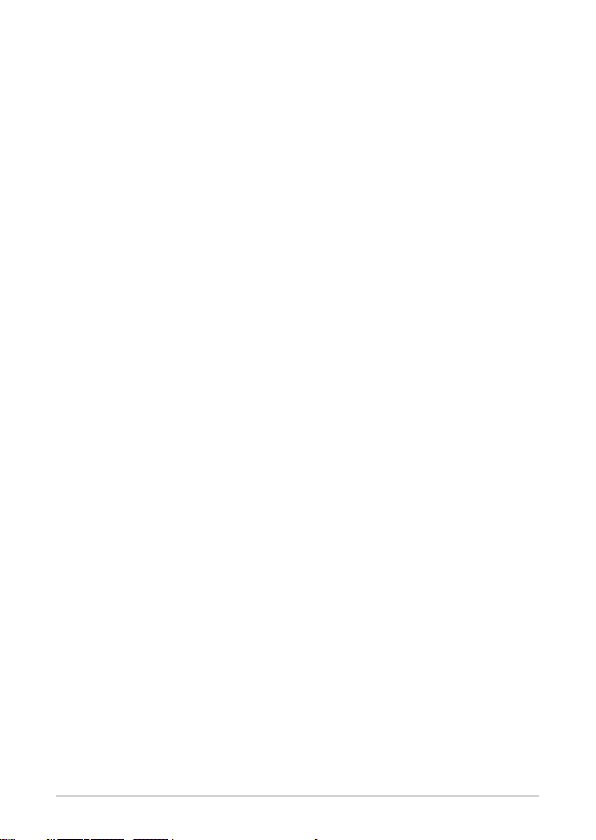
目錄
關於這本用戶手冊 ...............................................................................................................5
提示說明 ..................................................................................................................................6
包裝盒內容物 .........................................................................................................................7
認識您的 Mini PC
外觀介紹...................................................................................................................................10
前視圖 .......................................................................................................................................10
左視圖 .......................................................................................................................................12
右視圖 .......................................................................................................................................13
後視圖 .......................................................................................................................................14
使用您的 Mini PC
開始使用前 ..............................................................................................................................18
連接電源線至您的 Mini PC ..............................................................................................18
安裝屏幕至您的 Mini PC ...................................................................................................20
連接 USB 鍵盤或鼠標 .........................................................................................................23
開啟電源 ..................................................................................................................................24
關閉您的 Mini PC ..................................................................................................................25
讓您的 Mini PC 進入睡眠狀態 .........................................................................................25
進入 BIOS 設置 .......................................................................................................................25
載入默認 BIOS 設置 .............................................................................................................26
升級您的 Mini PC
卸除底蓋...................................................................................................................................28
恢復底蓋...................................................................................................................................29
安裝內存條 ..............................................................................................................................30
安裝 2.5 吋存儲硬盤或 SSD 固態硬盤 ..........................................................................31
安裝 M.2 SSD(視機型而定) .........................................................................................32
安裝無線網卡 .........................................................................................................................33
PN61 系列
3
Page 4

目錄
附錄
安全性須知 ..............................................................................................................................36
操作注意事項 ........................................................................................................................36
使用注意事項 ........................................................................................................................36
常規注意事項 .........................................................................................................................39
華碩的聯絡信息 ....................................................................................................................45
4
PN61 系列
Page 5
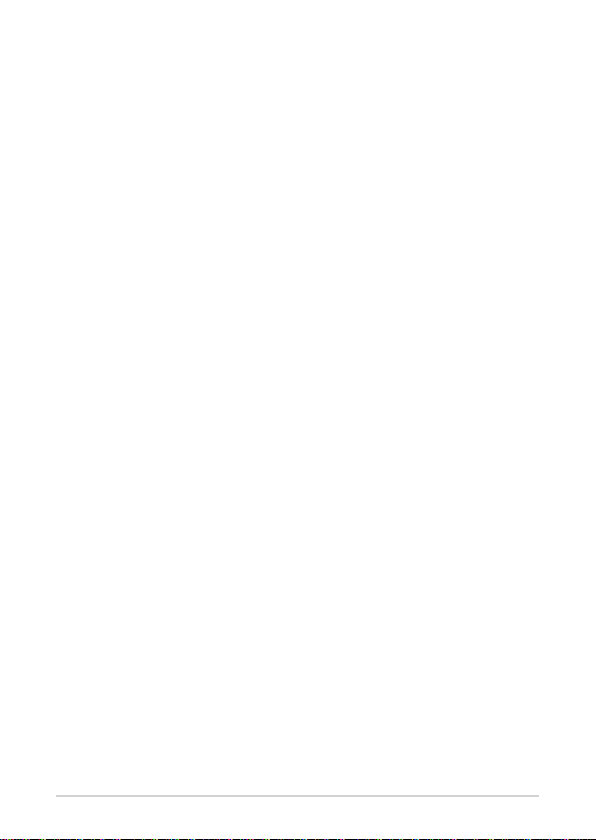
關於這本用戶手冊
產品用戶手冊包含了所有電腦的硬件設置及軟件功能介紹,由下面幾個
章節所組成:
第 1 章:認識您的 Mini PC
本章節介紹電腦的硬件安裝程序。
第 2 章:使用您的 Mini PC
本章節介紹電腦的基本操作。
第 3 章:升級您的 Mini PC
本章節介紹如何在電腦升級內存條、無線模塊與硬盤/SSD 固態硬盤的信
息。
附錄
本章節為電腦的聲明與安全說明。
PN61 系列
5
Page 6
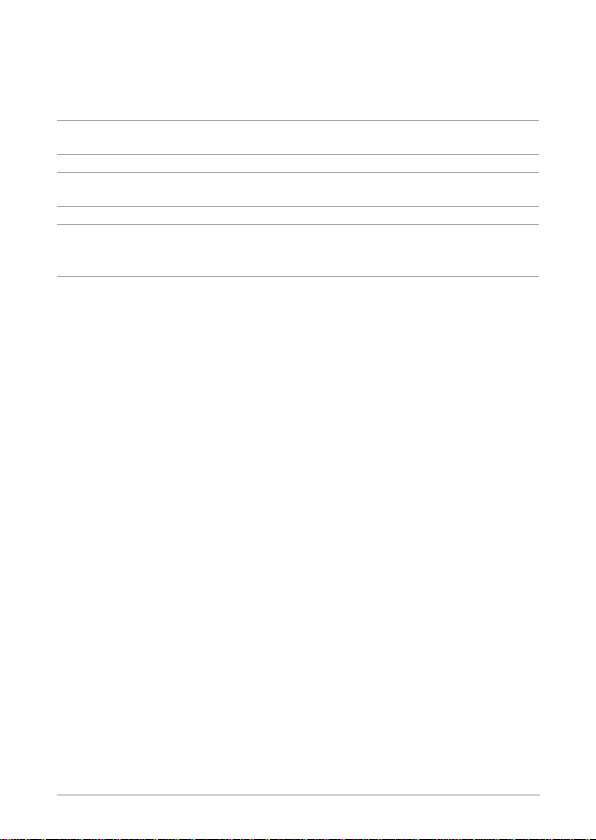
提示說明
手冊中特定圖標與信息的使用說明如下:
重要!本信息包含必須遵守才能完成工作的重要信息。
說明:本信息包含助於完成工作的額外信息與提示。
警告! 本信息包含在特定工作時必須遵守以維護使用者安全以及避免造
成設備數據與組件毀損的重要信息。
6
PN61 系列
Page 7
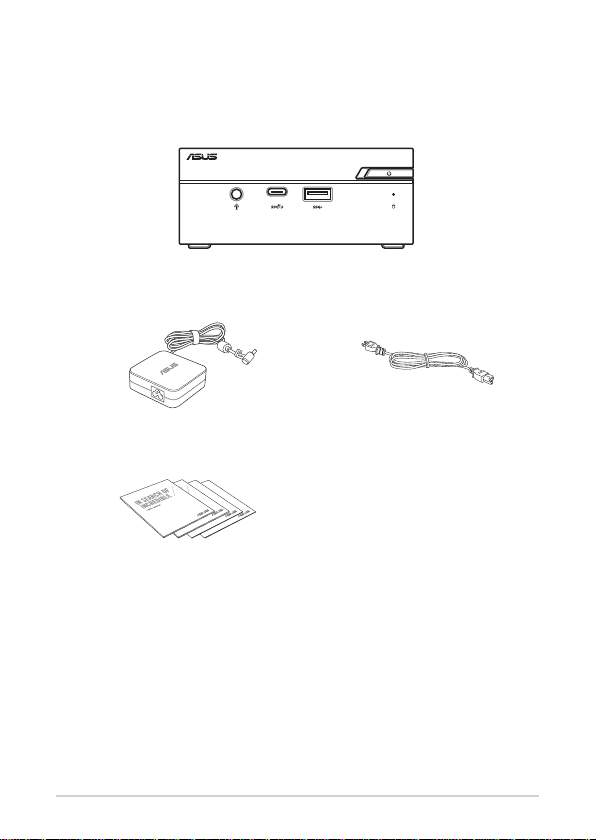
包裝盒內容物
您的包裝盒內容物應包含以下物品:
ASUS Mini PC PN 系列
AC 電源適配器* 電源線*
技術文件
PN61 系列
7
Page 8

說明:
• * 包裝盒內隨附的電源適配器會因購買的型號與區域而異。
• 有些搭載的配件會依不同的型號而異,若要獲得詳細配件的信息,
請參考各型號產品的用戶手冊。
• 圖片只能參考,實際產品可能會因區域而異,請以您購買的實品為
主。
• 於保修期間內,若本產品及各項配備在正常使用狀況下產生故障
時,請攜帶保修卡及故障的產品至華碩授權之維修中心更換元件。
8
PN61 系列
Page 9
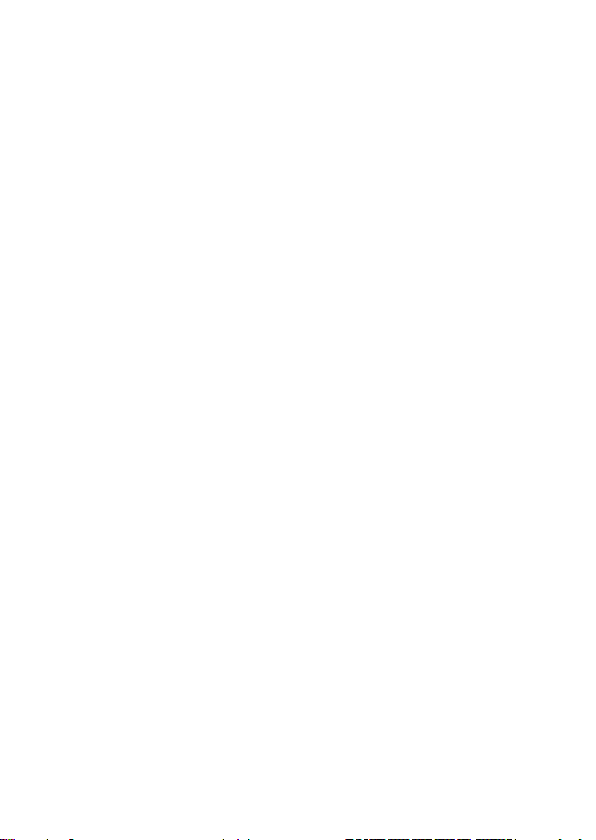
認識您的 Mini PC
1
Page 10
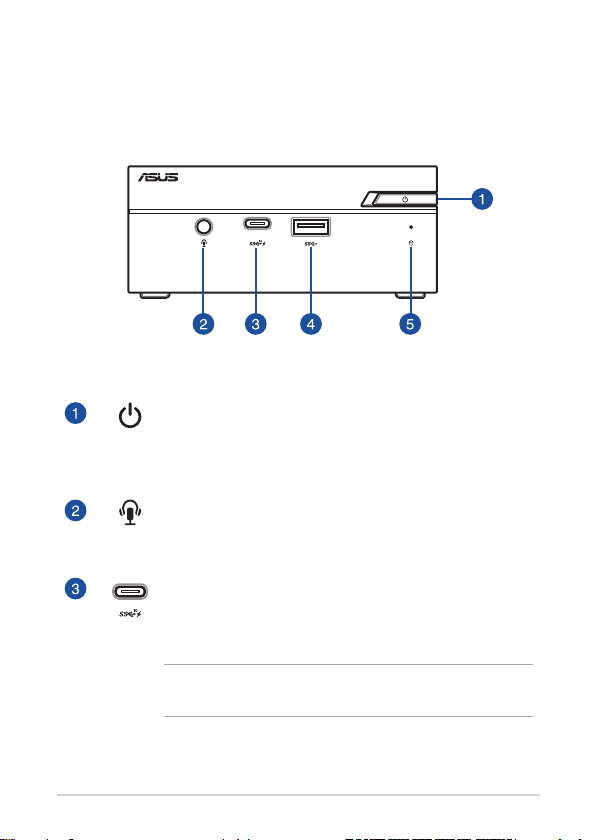
外觀介紹
前視圖
電源開關
這個電源開關可以將 Mini PC 的電源開啟或關閉。您也
可以使用這個開關讓 Mini PC 進入睡眠模式或按住約四
秒鐘來將 Mini PC 強制關閉。
耳機/頭戴式耳機/麥克風輸出接口
這個接口用來連接音頻輸出信號至喇叭或耳機。您也可
以用來連接外接麥克風或從音頻設備輸出信號。
USB 3.1 Gen 2 Type-C™ 接口
這個 USB Type-C™(Universal Serial Bus)接口提供高達
10 Gbit/s 傳輸速率,並支持 Battery Charging 1.2 技術,
可以讓您通過這個接口為移動設備快速充電。
10
說明: Battery Charging 1.2 技術僅於選配機型可使用。
此接口最大提供 5V / 1.5A 輸出。
PN61 系列
Page 11
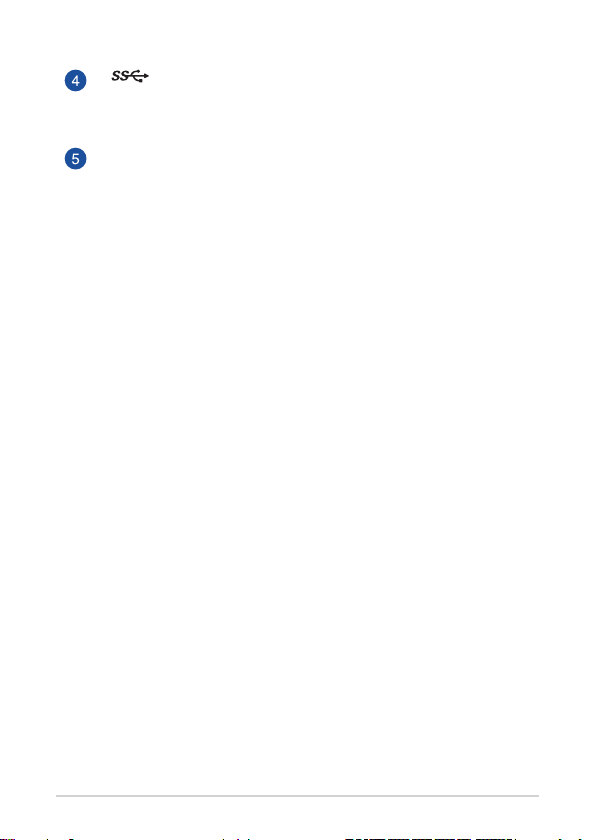
USB 3.1 Gen 1 接口
這個 USB 3.1 Gen 1(Universal Serial Bus)接口提供高達
5 Gbit/s 傳輸速率。
硬盤存取指示燈
這個指示燈亮起表示 Mini PC 內置存儲設備正在存取數
據中。
PN61 系列
11
Page 12
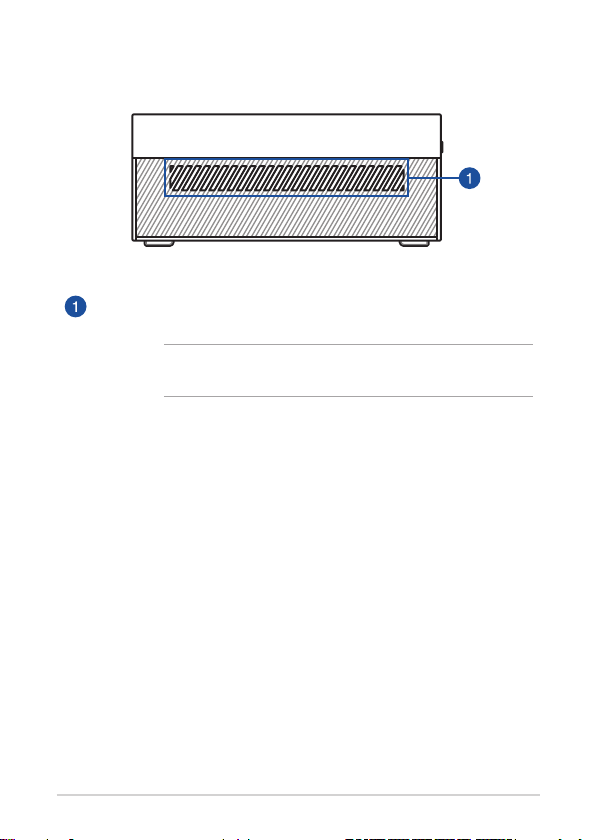
左視圖
散熱孔(進風孔)
這些散熱孔可以讓冷空氣流入 Mini PC 機箱外。
重要! 請勿讓紙張、書本、衣物、傳輸線或任何其他物
品擋住任何散熱孔,否則可能會造成機器過熱。
12
PN61 系列
Page 13
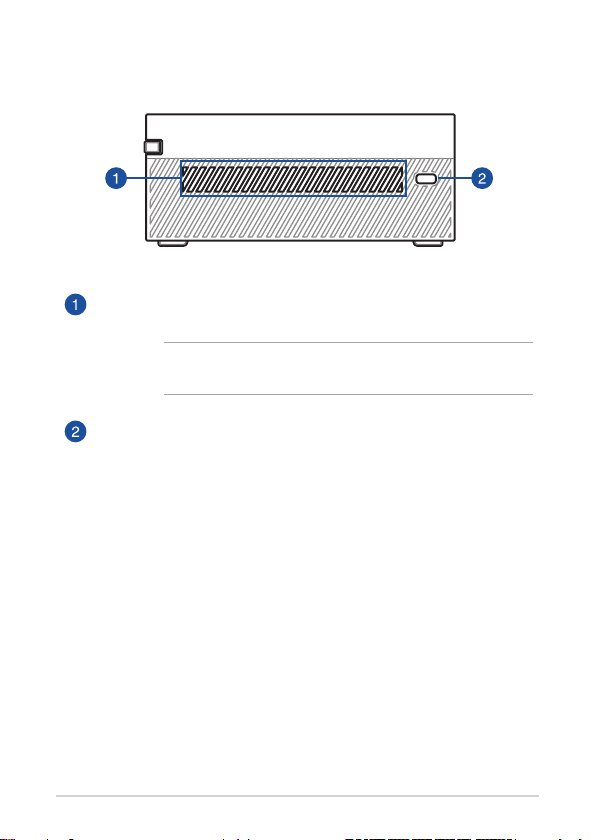
右視圖
散熱孔(進風孔)
這些散熱孔可以讓冷空氣流入 Mini PC 機箱外。
重要! 請勿讓紙張、書本、衣物、傳輸線或任何其他物
品擋住任何散熱孔,否則可能會造成機器過熱。
Kensington 安全防盜鎖孔
Kensington 防盜鎖孔可連接防盜鎖以防他人竊取您的
Mini PC。
PN61 系列
13
Page 14
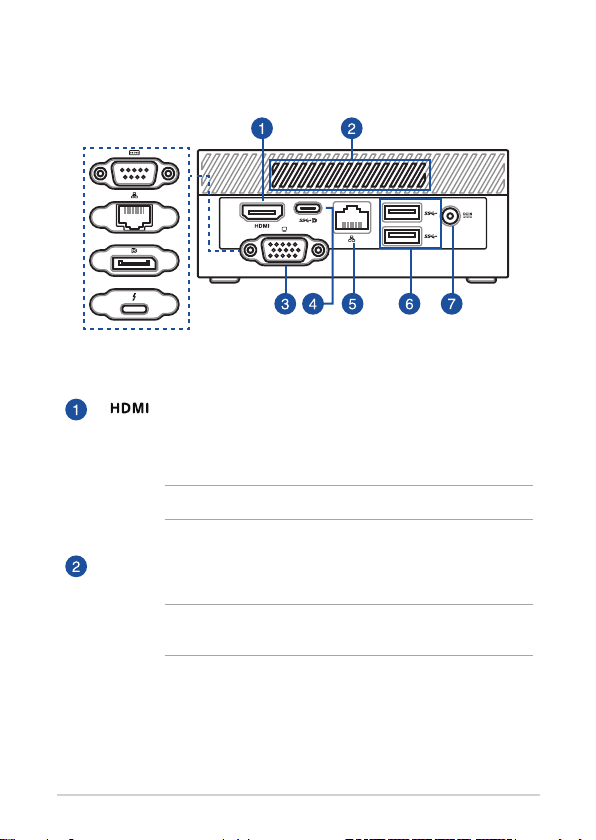
後視圖
HDMI 接口
HDMI(High Denition Multimedia Interface,高分辨率
多媒體界面)接口可連接支持 Full-HD 的顯示設備享受
更大的屏幕畫面,例如液晶顯示器或液晶顯示屏幕等。
說明: 這個接口最高支持 HDCP 2.0。
散熱孔(出風孔)
這些散熱孔可以讓熱空氣排出 Mini PC 機箱外。
重要! 請勿讓紙張、書本、衣物、傳輸線或任何其他物
品擋住任何散熱孔,否則可能會造成機器過熱。
14
PN61 系列
Page 15

可配置接口
此接口類型視機型而定,並由以下接口組成:
VGA 接口
這個接口用來將您的 Mini PC 傳送高畫質數位輸
出信號至顯示設備。
串列埠(COM)
這個 9-pin 的串口支持串列界面之設備,例如鼠
標、數據機、打印機等。
網絡接口
這個 8-pin 的 RJ-45 網絡接口支持標準的乙太網
線,可以連接局域網。
DisplayPort 接口
這個接口用來將您的 Mini PC 傳送高畫質數位輸
出信號至顯示設備。
Thunderbolt 3 接口
Thunderbolt 3 接口為 Thunderbolt 3 設備提供
40 Gbit/s 傳輸速率;USB 3.1 Gen 2 提供高達 10
Gbit/s 傳輸速率;提供 DisplayPort 1.2 與 USB 最
高 5V / 3A 電流輸出。
PN61 系列
15
Page 16

USB 3.1 Gen 1 Type-C™/DisplayPort 兩用接口
這個 USB Type-C™(Universal Serial Bus Type-C™)接口
提供高達 5 Gbit/s 傳輸速率,並支持 DisplayPort 1.2。
使用 USB Type-C™ 轉接器將您的 Mini PC 連接到外部顯
示器。
網絡接口
這個 8-pin 的 RJ-45 網絡接口支持標準的乙太網線,可
以連接局域網。
USB 3.1 Gen 1 接口
這些 USB 3.1 Gen 1(Universal Serial Bus)接口提供高達
5 Gbit/s 傳輸速率。
電源輸入接口
電源適配器可以將 AC 電源轉換為 DC 電源,轉換的電
源通過電源輸入接頭提供電力給您的 Mini PC,為了避
免損害您的 Mini PC,請使用產品隨附的電源適配器。
重要! 電源適配器在使用時可能會發熱。請確認電源適
配器未被任何物體遮蔽,並讓其遠離您的身體。
16
PN61 系列
Page 17

使用您的 Mini PC
2
Page 18

開始使用前
連接電源線至您的 Mini PC
請依照以下步驟連接電源線至您的 Mini PC:
A. 將交流電源線連接至交流電源輸入接口。
B. 將直流電源插頭插至電腦的直流電源插孔。
C. 將交流電電源線連接至 100V∼240V 電源插座。
說明:包裝盒內隨附的電源適配器會因購買的型號與區域而異。
18
PN61 系列
Page 19

重要!
• 強烈建議您使用包裝盒內隨附的 AC 電源適配器與電源線。
• 強烈建議您在使用您的 Mini PC 時,請使用有接地的牆壁插座。
• 當您的 Mini PC 連接電源插座時,請將 Mini PC 靠近插座以便於使
用。
• 若要移除您的 Mini PC 的外接電源,請拔除連接至 Mini PC 的電源適
配器傳輸線。
說明:
電源適配器會因購買的型號與區域而異,請參考以下的相關信息。
90W 電源適配器
• 輸入電壓:100-240 Vac
• 輸入頻率:50-60 Hz
• 輸出電流功率:4.74 A(90 W)
• 輸出電流功率:19 V
65W 電源適配器
• 輸入電壓:100-240 Vac
• 輸入頻率:50-60 Hz
• 輸出電流功率:3.42 A(65 W)
• 輸出電流功率:19 V
PN61 系列
19
Page 20

安裝屏幕至您的 Mini PC
您的 Mini PC 擁有以下接口可用來連接屏幕或是投影儀:
• HDMI 接口
• VGA 接口
• DisplayPort 接口
• Thunderbolt 3 接口
說明:
• 使用 USB 3.1 Gen 1 Type-C™ / DisplayPort 組合接口與可配置接口* 或
是 USB 3.1 Gen 1 Type-C™ / DisplayPort 組合接口與 HDMI 接口時,最
多可以同時連接兩個顯示器。
• 使用 HDMI 接口為顯示接口時,可配置接口* 不可當作顯示接口使
用,反之亦然。
• 請確認當於 HDMI 接口與可配置接口*之間切換時,您的設備已關閉
電源。
* 此接口視機型而定。請參考外觀介紹項目中的接口位置相關信息。
20
PN61 系列
Page 21

請依照以下說明連接屏幕至您的 Mini PC:
將顯示設備的排線連接至 HDMI 接口、VGA 接口、DisplayPort 接口或
Thunderbolt 3 接口以連接屏幕至您的 Mini PC。排線的另一端則連接至
您的 Mini PC 的 HDMI 接口、VGA 接口、DisplayPort 接口或 Thunderbolt
3 接口。
通過 VGA 接口連接屏幕
通過 HDMI 接口連接屏幕
PN61 系列
21
Page 22

通過 Thunderbolt 3 接口連接屏幕
通過 DisplayPort 接口連接屏幕
22
PN61 系列
Page 23

連接 USB 鍵盤或鼠標
您可以連接任何的 USB 鍵盤或鼠標至您的 Mini PC,您也可以連接USB 接
收器來使用無線鍵盤或鼠標套件。
請依照以下說明連接鍵盤與鼠標至您的 Mini PC:
將鍵盤與鼠標的 USB 排線連接至您的 Mini PC 的任一個 USB 接口。
說明:鍵盤款式會因區域而異,請以您購買的實品為主。
PN61 系列
23
Page 24

開啟電源
按下電源按鍵來啟動您的 Mini PC。
24
PN61 系列
Page 25

關閉您的 Mini PC
若是您的 Mini PC 沒有回應,請按住電源按鍵至少四秒鐘直到您的 Mini
PC 關閉。
讓您的 Mini PC 進入睡眠狀態
若要讓您的 Mini PC 進入睡眠狀態,請按下電源按鍵一次。
進入 BIOS 設置
BIOS(基本輸入與輸出系統)保存有系統開機時所需要的系統硬件設
置。
在正常環境下,默認的 BIOS 設置可套用在大多數的狀況來確保獲得系統
最佳性能,請勿更改默認的 BIOS 設置除了以下的幾種狀況:
• 系統開機時出現錯誤信息並要求運行 BIOS 設置。
• 當您安裝新的系統元件需要進一步的 BIOS 設置或更新。
警告! 不適當的 BIOS 設置可能會引起系統不穩定或開機失敗,強烈建議
您只有在受過訓練的服務人員協助下才能進行 BIOS 更改設置。
PN61 系列
25
Page 26

載入默認 BIOS 設置
請依照以下說明載入默認 BIOS 設置值:
• 當屏幕出現 POST 時,按下 <F2> 或 <DEL> 以進入 BIOS。
說明: POST(Power-On Self Test)為電腦開機時系統對硬件進行自我檢
查的程序。
• 瀏覽至 離開(Exit)菜單。
• 選擇 載入最佳化(Load Optimized Defaults)選項,或是按下 <F5>
。
• 選擇 確認(OK)以載入默認 BIOS 設置值。
26
PN61 系列
Page 27

升級您的 Mini PC
3
Page 28

重要!
• 建議您在專業人員的指導下安裝或升級內存條、無線網卡與固態硬
盤(SSD)。請訪問華碩授權之維修中心獲得更進一步的協助。
• 進行安裝程序之前,請先確認已保持手部的乾燥。安裝前,請先在
手部套上接地腕帶,或是觸摸安全的接地物件或金屬物件來避免因
靜電對元件造成損害。
說明:本章節的圖標只能參考,插槽會因型號不同而異。
卸除底蓋
1. 關閉 Mini PC 電源,拔除所
有連接排線與設備。
2. 將 Mini PC 放置在穩定且平
坦的表面,並將機身頂部朝
下放置。
3. 使用平頭螺絲刀或拉直的迴
形針將底部鎖住底蓋的四顆
螺絲卸除(A),再將底蓋
向左推以卸除底蓋(B)。
28
PN61 系列
Page 29

恢復底蓋
將 Mini PC 的底蓋由左向右推以
恢復原位(A),再將原先卸除
的四顆螺絲放回原位,並將底
部保護蓋鎖緊固定於機身本體
(B)。
PN61 系列
29
Page 30

安裝內存條
您的 Mini PC 內置有兩組 SO-DIMM 內存插槽,可以讓您安裝兩條 DDR4
SO-DIMM 內存條。
重要! 請訪問華碩網站 http://www.asus.com.cn 以取得兼容內存列表的信
息。Mini PC 的內存插槽只能安裝 DDR4 SO-DIMM 內存條。
1. 將內存條對準後插入插槽(A),然後將內存條往下壓(B)直到
完全插入。重複相同的步驟來安裝其他的內存條。
30
PN61 系列
Page 31

安裝 2.5 吋存儲硬盤或 SSD 固態硬盤
1. 準備 2.5 吋存儲硬盤或固態硬盤,然後將其與 Mini PC 底蓋上的支
架對齊。
2. 將 2.5 吋存儲硬盤或固態硬盤插入支架(A),然後再用四顆螺絲
鎖緊固(B)。
重要!這個設備只支持 7mm 與 9.5mm 的 2.5 吋存儲硬盤或固態硬盤。
PN61 系列
31
Page 32

安裝 M.2 SSD(視機型而定)
1. 將 2280 M.2 SSD 對準 Mini PC 內的插槽並將其插入。
2 . 輕輕地使用隨附的其中一個 3mm 圓形螺絲將 2280 M.2 SSD 鎖緊固
定。
32
PN61 系列
Page 33

安裝無線網卡
說明: 您的 Mini PC 內置有 M.2 插槽用來安裝 2230 無線網絡與藍牙接收
器。 請訪問華碩網站 http://www.asus.com.cn 以獲得兼容的無線
網絡與藍牙接收器設備列表。
1. (選配)請卸除原先已安裝的 M.2 SSD。欲卸除 M.2 SSD,請先卸
除螺絲孔上的螺絲,再卸除 M.2 SSD。
2. 卸除 M.2 支架螺絲。
3. 將無線網卡對齊並插入 Mini PC 內的插槽,然後輕輕地壓住無線網
卡並使用之前卸除的支架螺絲將無線網卡鎖緊固定。
4. (選配)連接天線至您的無線網卡。
PN61 系列
33
Page 34

說明:
• 連接天線至您的無線網卡可加強無線信號。
• 聽到輕喀聲表示天線已確實地連接至無線網卡。
34
PN61 系列
Page 35

附錄
Page 36

安全性須知
在您開始操作本產品之前,請務必詳閱以下注意事項,以避免因為人為
的疏失造成系統損傷甚至人體本身的安全。
操作注意事項
• 在您使用本產品之前,請務必詳加閱讀本手冊所提供的相關信息。
• 灰塵、濕氣以及劇烈的溫度變化都會影響本產品的使用壽命,因此
請盡量避免放置在這些地方。
• 請勿將本產品放置在不平整或不穩定的工作環境中。請將本產品搭
配專用腳座使用。
• 使用本產品時,請務必保持周遭散熱空間淨空,以利散熱。請避免
讓紙張碎片、螺絲及線頭等小東西靠近本產品之連接器、插槽、孔
位等處,避免短路及接觸不良等情況發生。請勿將任何物品塞入本
產品機件內,以避免引起機件短路或電路損毀。
• 本產品只應在溫度為 0℃ 至 35℃ 的環境下使用。
• 請依照本產品的電源功率貼紙說明使用正確的電源適配器,如果使
用錯誤功率的電源適配器有可能造成內部零件的損壞。
• 當您在安裝或操作本產品時,請務必將散熱器與身體至少保持20 釐
米的距離。
使用注意事項
• 使用前,請檢查產品各部份組件是否正常,以及電源線是否有任何
破損,或是連接不正確的情形發生。
• 保持本產品在乾燥的環境下使用,雨水、溼氣、液體等含有礦物質
會腐蝕電子線路。
• 為避免可能的電擊造成嚴重損害,在清理或搬動本產品之前,請先
將所有的電源線暫時從電源插槽中拔掉。
36
PN61 系列
Page 37

• 在使用本產品時碰到下列問題,或任何的技術性問題,請和您的授
權經銷商連絡。
- 電源線或充電器損壞。
- 電腦或配件淋到水。
- 依照指示操作電腦仍無法正常運行。
- 電腦遭受摔落或機殼受損。
- 電腦使用性能異常。
鋰電池安全警告
電池如果更換不正確會有爆炸的危險,請依照製造商說明書使用相同
或同款式的電池,並請依製造商指示處理用過的電池。
請勿自行拆裝警告
請勿自行拆裝修理本產品,一經拆裝即喪失保修
資格。
WEEE 標誌:這個打叉的垃圾桶標誌表示本產品(電器/電子設
備)不應視為一般垃圾丟棄,請依照您所在地區有關廢棄電子
產品的處理方式處置。
PN61 系列
37
Page 38

38
PN61 系列
Page 39

常規注意事項
REACH
Complying with the REACH (Registration, Evaluation, Authorization, and
Restriction of Chemicals) regulatory framework, we publish the chemical
substances in our products at ASUS REACH website at http://csr.asus.com/
english/REACH.htm
ASUS Recycling/Takeback Services
ASUS recycling and takeback programs come from our commitment to the
highest standards for protecting our environment. We believe in providing
solutions for you to be able to responsibly recycle our products, batteries,
other components, as well as the packaging materials. Please go to http://
csr.asus.com/english/Takeback.htm for the detailed recycling information
in dierent regions.
COATING NOTICE
IMPORTANT! To provide electrical insulation and maintain electrical safety, a
coating is applied to insulate the device except on the areas where the I/O
ports are located.
RF exposure warning
This equipment must be installed and operated in accordance with
provided instructions and the antenna(s) used for this transmitter must
be installed to provide a separation distance of at least 20 cm from all
persons and must not be co-located or operating in conjunction with any
other antenna or transmitter. End-users and installers must be provide with
antenna installation instructions and transmitter operating conditions for
satisfying RF exposure compliance.
PN61 系列
39
Page 40

Federal Communications Commission Statement
This device complies with Part 15 of the FCC Rules. Operation is subject to
the following two conditions:
• This device may not cause harmful interference, and
• This device must accept any interference received including
interference that may cause undesired operation.
This equipment has been tested and found to comply with the limits for a
Class B digital device, pursuant to Part 15 of the FCC Rules. These limits are
designed to provide reasonable protection against harmful interference in a
residential installation.
This equipment generates, uses and can radiate radio frequency energy and,
if not installed and used in accordance with manufacturer’s instructions,
may cause harmful interference to radio communications. However, there
is no guarantee that interference will not occur in a particular installation.
If this equipment does cause harmful interference to radio or television
reception, which can be determined by turning the equipment o and on,
the user is encouraged to try to correct the interference by one or more of
the following measures:
• Reorient or relocate the receiving antenna.
• Increase the separation between the equipment and receiver.
• Connect the equipment to an outlet on a circuit different from that to
which the receiver is connected.
• Consult the dealer or an experienced radio/TV technician for help.
IMPORTANT! Outdoor operations in the 5.15~5.25 GHz band is prohibited.
This device has no Ad-hoc capability for 5250~5350 and 5470~5725 MHz.
CAUTION! Any changes or modications not expressly approved by the
grantee of this device could void the user’s authority to operate the
equipment.
PN61 系列
40
Page 41

ISED Radiation Exposure Statement for Canada
This equipment complies with ISED radiation exposure limits set forth for an
uncontrolled environment. To maintain compliance with ISED RF exposure
compliance requirements, please avoid direct contact to the transmitting
antenna during transmitting. End users must follow the specic operating
instructions for satisfying RF exposure compliance.
Operation is subject to the following two conditions:
• This device may not cause interference and
• This device must accept any interference, including interference that
may cause undesired operation of the device.
Compliance Statement of Innovation, Science
and Economic Development Canada (ISED)
This device complies with Innovation, Science and Economic Development
Canada licence exempt RSS standard(s). Operation is subject to the
following two conditions: (1) this device may not cause interference, and (2)
this device must accept any interference, including interference that may
cause undesired operation of the device.
CAN ICES-3(B)/NMB-3(B)
Déclaration de conformité de Innovation,
Sciences et Développement économique
Canada (ISED)
Le présent appareil est conforme aux CNR d’Innovation, Sciences et
Développement économique Canada applicables aux appareils radio
exempts de licence. L’exploitation est autorisée aux deux conditions
suivantes : (1) l’appareil ne doit pas produire de brouillage, et (2)
l’utilisateur de l’appareil doit accepter tout brouillage radioélectrique
subi, même si le brouillage est susceptible d’en compromettre le
fonctionnement.
CAN ICES-3(B)/NMB-3(B)
PN61 系列
41
Page 42

Wireless Operation Channel for Dierent Domains
CIDF15000026
N. America 2.412-2.462 GHz Ch01 through CH11
Japan 2.412-2.484 GHz Ch01 through Ch14
Europe ETSI 2.412-2.472 GHz Ch01 through Ch13
Regional notice for Singapore
Complies with
IMDA Standards
DB103778
This ASUS product complies with IMDA Standards.
Regional notice for California
WARNING! This product contains chemicals known to the State of California
to cause cancer, and birth defects or other reproductive harm. Wash hands
after handling.
Regional notice for Malaysia
PN61 系列
42
Page 43

符合能源之星(Energy Star)規範
標示有 ENERGY STAR 標誌的 ASUS 產品,均符合美國環保署所制訂
的 ENERGY STAR 規範,而且產品電源管理功能都已經啟用。在靜置
10 分鐘內,屏幕會自動進入睡眠模式;30 分鐘內,計算機會進入睡
眠模式。用戶可通過按任何鍵將計算機由睡眠模式中喚醒。有關電源
管理功能及其潛在效益的詳細信息,可參考 http://www.energy.gov/
powermanagement。
美國環保署所制訂的 ENERGY STAR 規範,旨在推
廣能源效益產品以減少空氣污染。通過 ENERGY
STAR,用戶每年可節省高達 30% 的電力以及電
費,同時減少溫室氣體排放。能源之星的相關信
息,可參考 http://www.energystar.gov。
用戶也可以在長時間不用計算機時關閉電源及拔掉
插頭,以減少電力消耗。
說明:ENERGY STAR 不支持採用 FreeDOS 與 Linux 架構系統的產品。
PN61 系列
43
Page 44

電子信息產品污染控制標示:圖中之數字為產品之環保
使用期限。僅指電子信息產品中含有的有毒有害物質或
元素不致發生外洩或突變從而對環境造成污染或對人
身、財產造成嚴重損害的期限。
有毒有害物質或元素的名稱及含量說明標示:
有害物質或元素
部件名稱
鉛
(Pb)汞(Hg)鎘(Cd)
六價鉻
(Cr(VI))
多溴聯苯
(PBB)
多溴二苯醚
(PBDE)
印刷電路板
及其電子
X ○ ○ ○ ○ ○
組件
硬盤 X ○ ○ ○ ○ ○
外殼 X ○ ○ ○ ○ ○
電源適配器 X ○ ○ ○ ○ ○
外部信號連
接口及線材
X ○ ○ ○ ○ ○
散熱設備 X ○ ○ ○ ○ ○
中央處理器
與內容
X ○ ○ ○ ○ ○
○: 表示該有毒有害物質在該部件所有均質材料中的含量均在 SJ/T
11363-2006 標准規定的限量要求以下。
×: 表示該有毒有害物質至少在該部件的某一均質材料中的含量超出
SJ/T 11363-2006 標准規定的限量要求,然該部件仍符合歐盟命令
2002/95/EC 的規范。
備註: 此產品所標示之環保使用期限,係指在一般正常使用狀況下
44
PN61 系列
Page 45

華碩的聯絡信息
華碩電腦(上海)有限公司
ASUSTEK COMPUTER (SHANGHAI) CO., LTD
市場信息
地址: 上海市閔行區金都路 5077 號
電話:+86-21-54421616
傳真:+86-21-54420088
互聯網:http://www.asus.com.cn/
華碩電腦公司 ASUSTeK COMPUTER INC.(亞太地區)
市場信息
地址: 台灣臺北市北投區立德路 150
號 4 樓
電話:+886-2-2894-3447
傳真:+886-2-2890-7798
互聯網:http://www.asus.com/tw/
ASUS COMPUTER INTERNATIONAL(美國)
市場信息
地址: 48720 Kato Rd., Fremont, CA
94538, USA
電話:+1-510-739-3777
傳真:+1-510-608-4555
互聯網: http://www.asus.com/us/
ASUS COMPUTER GmbH(德國/奧地利)
市場信息
地址: Harkort Str. 21-23, 40880 Ratingen,
Germany
傳真:+49-2102-959931
互聯網:http://www.asus.com/de
在線聯絡: http://eu-rma.asus.com/sales(僅
回答市場相關事務的問題)
技術支持
電話:400-620-6655
電子郵件: http://vip.asus.com.cn/
VIP2/Services/TechQuery?lang=zh-cn
技術支持
電話:+86-21-38429911
傳真: +86-21-58668722, ext. 9101#
在線支持: http://www.asus.com/tw/
support
技術支持
電話:+1-812-282-2787
傳真:+1-812-284-0883
在線支持:https://www.asus.com/
support/Product/ContactUs/Services/
questionform/?lang=en-us
技術支持
電話:+49-2102-5789555
傳真:+49-2102-959911
在線支持: https://www.asus.
com/support/Product/
ContactUs/Services/
questionform/?lang=de-de
PN61 系列
45
Page 46

Manufacturer
Authorised
representative in
Europe
PN61 系列
46
ASUSTeK Computer Inc.
Tel: +886-2-2894-3447
Address: 4F, No. 150, LI-TE RD., PEITOU, TAIPEI 112,
TAIWAN
ASUSTeK Computer GmbH
Address: HARKORT STR. 21-23, 40880 RATINGEN,
GERMANY
